L’outil Nozzle
n’est pas disponible
dans PhotoFiltre 7

 Un Nozzle (tube) consiste en une série de motifs contenus dans un fichier image (ici le nozzle Fleurs).
Un Nozzle (tube) consiste en une série de motifs contenus dans un fichier image (ici le nozzle Fleurs).
Ces motifs sont affichés successivement sur l’image en déplaçant et en maintenant enfoncé le bouton de la souris.
À la première utilisation du nozzle, on affiche le premier motif de la série.
À la reprise d’une nouvelle édition, le premier motif affiché sera celui qui suit le dernier affiché.
Pour commencer le dessin avec le premier motif de la série, il faut maintenir la touche [Maj] enfoncée lors du déplacement.
Relâchez la touche [Maj] dès que le premier motif est affiché.
L’utilisation de la touche [Ctrl] force l’affichage du motif en cours.
 1. Liste déroulante proposant les différents nozzles.
1. Liste déroulante proposant les différents nozzles.
La miniature représente le premier motif de la série.
Le nombre à droite de la miniature indique la taille en pixels du nozzle.
2. Liste déroulante proposant les pourcentages de réduction ou d’augmentation de la taille du nozzle.
3. La Pression donne une netteté plus ou moins importante.
4. Le Pas permet de définir l’espacement entre chaque empreinte du nozzle lors du tracé.
Plus le pas est petit, plus les empreintes se recouvriront l’une l’autre.
Exemple avec le Nozzle PhotoFiltre [P 100] :
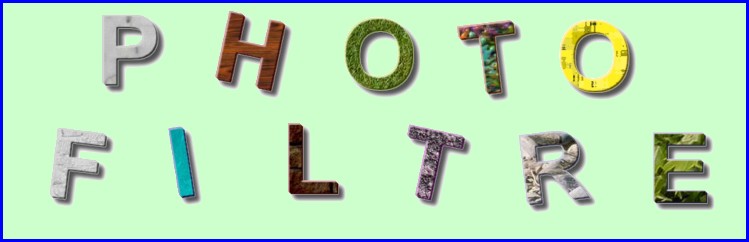
Si vous voulez pouvoir déplacer les nozzles sur l’image, il faut ouvrir un calque transparent au-dessus de l’image et les placer dessus. (Menu Calque > Nouveau > Vierge > Transparence automatique).
Par un clic droit*, vous aurez ensuite accès au Gestionnaire de Calques pour des modifications éventuelles.
Où se trouve le dossier Nozzles ?
Pour la version installée, le chemin est
C:\Program Files (x86)\PhotoFiltre Studio X\Nozzles ou C:\Programmes\PhotoFiltre Studio X\Nozzles
Pour la version portable le dossier se trouve dans PhotoFiltre Studio X Portable à l’endroit où vous l’avez enregistré.
Nous verrons dans un prochain article comment fabriquer vos propres nozzles.



